Win7系统如何合并磁盘分区将两个或多个合并到一起
42
今天给大家提供个合并分区教程,如果您的电脑目前存在多个分区,可以尝试使用此方法把硬盘分区进行合并归类。本次教程使用的是 DiskGenius 工具来进行调整合并分区教程,如果在使用过程中有任何其它疑问也可以直接联系或者咨询官方客服。无损分区大小调整是一个非常重要,也是非常实用的一项磁盘分区管理功能,使用DiskGenius,您能方便、快捷的完成无损分区大小调整。
使用DiskGenius软件可以将硬盘上的空闲区域分配给现有分区,调整过程不会影响现有数据。本功能既可以把空闲空间合并到相邻的分区,也可以合并到其他不相邻的分区中。
1、用鼠标右键点击空闲区域,并选择“将空闲空间分配给”选项,然后就可以选择想要合并的分区。

2、软件会弹出对话框,提示将要进行的操作和注意事项。确认无误后点击“是”按钮。

3、等待软件操作完成后点击“完成”按钮。
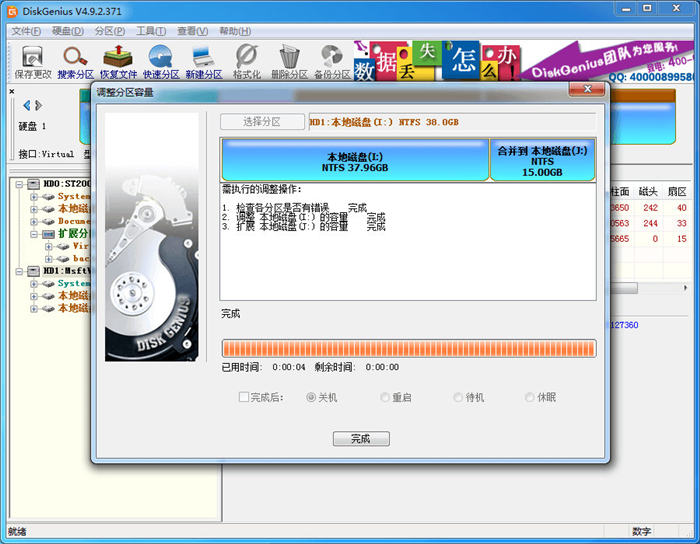
使用 DiskGenius 进行无损分区调整时,如下一些事项需要注意:无损分区调整操作,如有涉及到系统分区(通常是C:)时,DiskGenius 会自动重启电脑进入 DOS 模式,并自动运行DiskGenius DOS 版来完成无损分区调整工作,分区调整结束后,又会自动重新启动电脑,返回到 Windows 系统。
以上就是磁盘分区合并教程,希望能帮助到你哦。